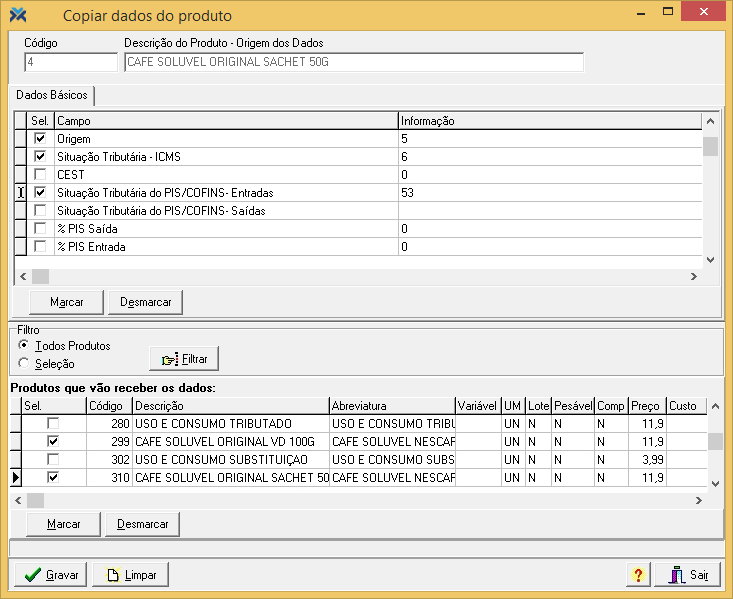Você pode copiar dados de um produto para outros produtos semelhantes agilizando e padronizando o cadastro. Abaixo veja como é rápido e fácil realizar esse processo.
Copiando dados de um produto para outro
Primeiramente, no cadastro de produtos, escolha o produto que você deseja copiar os dados para os outros produtos e em seguida clique no botão Copiar Dados. Veja um exemplo na imagem abaixo:
Após clicar no botão Copiar Dados, a seguinte tela será aberta:
Nesta tela, você precisará selecionar no grupo Dados Básicos os dados que serão copiados para os outros produtos.
Na sequência, você precisará selecionar os produtos que irão receber os dados. Ali pode ser realizado um filtro por Todos Produtos ou por Seleção.
Caso seja marcada a opção Todos Produtos, ao clicar no botão Filtrar será exibido todos os produtos cadastrados no sistema, assim você precisará procurar e marcar os produtos que deseja.
Caso seja marcada a opção Seleção, ao clicar no botão Filtrar será exibida a tela de Procura de Produtos. Ali você pode realizar a pesquisa por produtos específicos.
Por fim, é só clicar no botão Gravar para salvar as alterações.